Om du får ett e-postmeddelande med datum och tid, kan e-postprogrammet på din iPhone eller iPad känna igen det som en tidsbeställning. Så här skapar du en kalenderhändelse från ett e-postmeddelande.
Mail-applikationen på iPhone och iPad innehåller Siri Intelligence-teknik som automatiskt kan analysera meddelanden på din enhet för att hitta möten.
Denna funktion fungerar med naturligt språk och traditionella datum- och tidsstrukturer. Om du till exempel får ett e-postmeddelande som säger: “Låt oss träffas till lunch i lördag kl. 13.00”, identifierar Mail-appen veckodag, datum och tid.
RELATERAD: Hur man konfigurerar e-postinställningar för iPhone och iPad
Om du vill skapa en kalenderhändelse öppnar du ett e-postmeddelande med en tidsbegäran i Mail-applikationen på din iPhone eller iPad. Du ser datum och tid betonade. Du kanske också ser ett banner högst upp i e-postmeddelandet som säger “Siri hittade en händelse.”
Knacka på “Lägg till” på bannern eller tryck på den understrukna texten.

Klicka på “Skapa händelse” på menyn.
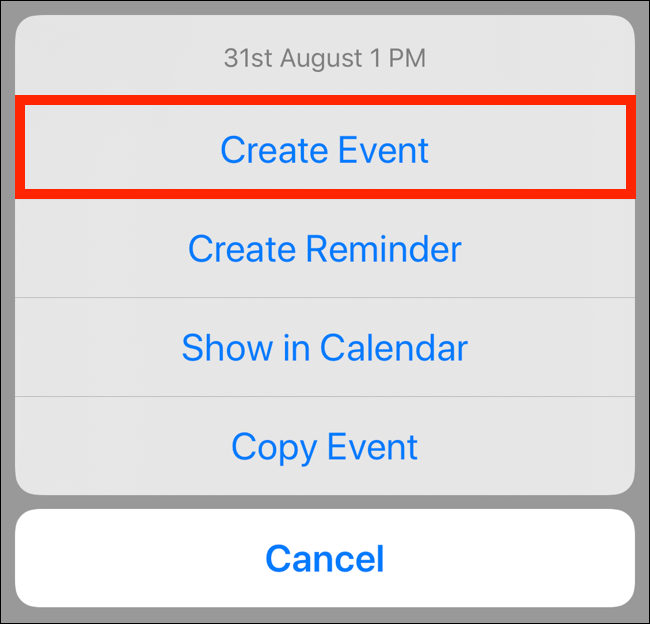
Bildskärmen för bildspelet i Mail-applikationen. Om du trycker på “Lägg till” ser du att Siri lägger till ett ämne och väljer en tid och ett datum för dig. Om du pekar på den understrukna texten läggs endast data från texten till i händelsen.
Du kan lägga till platser, ändra varaktighet, ställa in varningar, skicka inbjudningar till händelsen eller redigera ytterligare information som du vill.
När du är nöjd med evenemangsinfo trycker du på “Lägg till”. Detta skapar en händelse i din kalender och du kommer tillbaka till e-postmeddelandet.
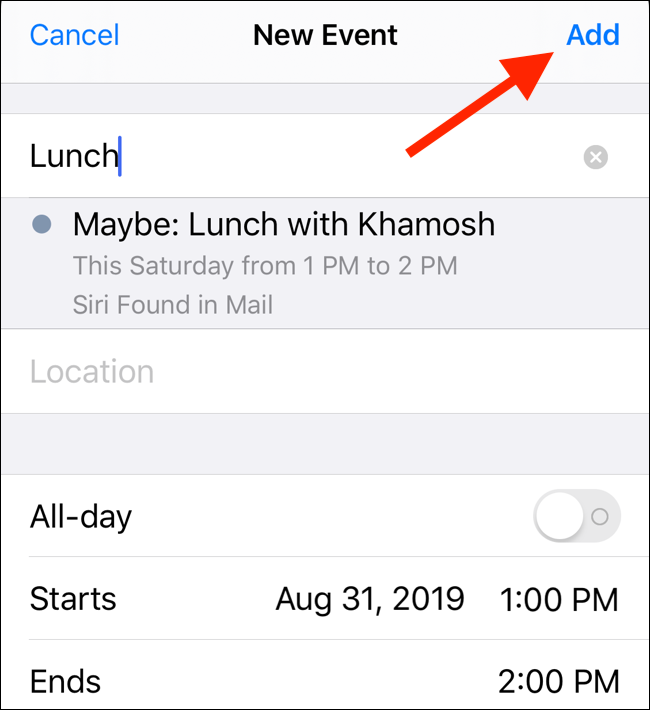
För att säkerställa att händelsen finns i din kalender öppnar du kalenderapplikationen, väljer veckovyn och navigerar sedan till händelsedagen.
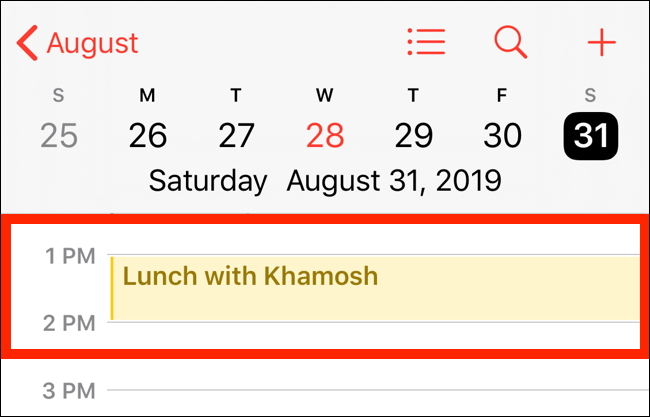
Om du använder Mail-applikationen för att schemalägga arbete och / eller privata händelser kan detta lilla trick spara dig mycket tid.
Klicka bara på den understrukna texten. Eller ännu bättre, låt Siri analysera hela meddelandet och tryck sedan på “Lägg till” för att skapa händelsen från informationen i e-postmeddelandet.
RELATERAD: Hur man lägger till, delar och synkroniserar kalendrar på Mac och iPhone
